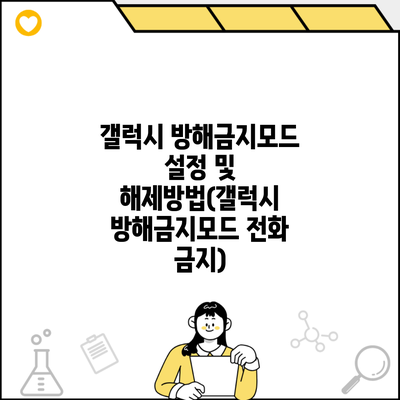일상에서 방해를 차단하고 집중력을 높여주는 방해금지모드! 이 기능은 모든 스마트폰 사용자에게 큰 도움이 될 수 있는데요, 특히 중요한 업무나 개인 시간에 방해받지 않고 싶을 때 더욱 유용하게 사용됩니다. 이번 포스트에서는 갤럭시 스마트폰의 방해금지모드 설정 및 해제 방법에 대해 자세히 알아보도록 할게요.
✅ 방해금지모드를 활용해 집중력을 높이는 방법을 알아보세요.
방해금지모드란?
방해금지모드는 사용자가 설정한 시간 동안 전화와 알림을 차단하여 집중할 수 있도록 도와주는 기능이에요. 이를 통해 불필요한 방해로부터 벗어나 보다 생산적인 시간을 보낼 수 있습니다.
방해금지모드의 주요 기능
- 전화와 메시지 알림 차단
- 우선순위 지정한 연락처의 전화는 허용
- 특정 앱의 알림만 차단
- 설정한 시간을 기준으로 자동으로 모드 활성화
✅ 아이폰 방해금지모드 설정 방법을 지금 바로 알아보세요!
방해금지모드 설정 방법
1. 설정 앱 열기
갤럭시 스마트폰에서 설정 앱을 열어주세요.
2. 소음 및 진동 메뉴 선택하기
스크롤을 내려 ‘소음 및 진동’ 메뉴로 이동한 후 클릭합니다.
3. 방해금지모드 선택
‘방해금지모드’ 옵션을 찾아 선택하세요.
4. 방해금지모드 활성화
방해금지모드의 스위치를 켜면 기본적으로 모든 전화와 알림이 차단됩니다.
5. 세부 설정 조정
원하는 부분에 따라 전화가 올 수 있는 우선 연락처를 추가하거나, 특정 앱의 알림만 차단하는 등의 세부 설정을 조정해주세요.
6. 설정 완료
모든 설정이 완료되면 방해금지모드가 활성화됩니다. 이제 걱정 없이 집중할 수 있어요!
✅ 갤럭시 방해금지모드의 숨겨진 기능을 지금 바로 확인해 보세요!
방해금지모드 해제 방법
1. 설정 앱에서 방해금지모드 메뉴 선택
방해금지모드를 해제하기 위해서는 다시 설정 앱으로 돌아와야 합니다.
2. 방해금지모드 스위치 끄기
‘방해금지모드’ 옵션에서 스위치를 끄세요.
✅ 갤럭시 방해금지모드의 모든 설정을 알아보세요!
사용자 맞춤 설정 옵션
방해금지모드 활성화 시간 설정
사용자는 방해금지모드를 특정 시간에만 활성화하도록 일정 설정을 할 수 있습니다.
– 예: 매일 밤 10시부터 다음날 아침 6시까지
우선 연락처 설정
특정 연락처에서 오는 전화는 허용하도록 설정할 수 있어요.
– 연락처 목록에서 ‘우선 연락처’로 지정할 수 있습니다.
앱별 알림 차단
원하는 앱의 알림을 차단하는 설정도 가능합니다.
– 예를 들어, 소셜 미디어 앱의 알림은 차단하고 업무 관련 앱은 활성화할 수 있습니다.
| 기능 | 설정 방법 |
|---|---|
| 방해금지모드 활성화 | 설정 > 소음 및 진동 > 방해금지모드 |
| 우선 연락처 지정 | 방해금지모드 설정 후 연락처 추가 |
| 앱별 알림 차단 | 설정 > 앱 관리 > 해당 앱 > 알림 차단 |
| 활성화 시간 설정 | 설정 > 방해금지모드 > 일정 설정 |
✅ 아이폰 데이터 사용량을 쉽게 확인하는 방법을 알아보세요.
주의 사항
- 방해금지모드를 활성화하면 모든 알림이 차단되어 연락을 받고 싶지 않을 때 사용해야 해요.
- 긴급 상황에서는 우선 연락처로 설정된 사람만 통화 가능하므로 설정을 잊지 않도록 주의하는 것이 좋습니다.
결론
방해금지모드는 현대인의 삶에서 필수적인 도구로 자리 잡고 있어요. 일상적인 방해를 줄이고 집중을 높여주는 이 기능을 잘 활용하여 더 효율적인 하루를 보내보세요! 방해금지모드 설정 및 해제 방법을 숙지하고, 자신만의 소중한 시간을 지켜보는 것이 중요합니다. 주저하지 말고 지금 바로 설정해보세요!
자주 묻는 질문 Q&A
Q1: 방해금지모드란 무엇인가요?
A1: 방해금지모드는 사용자가 설정한 시간 동안 전화와 알림을 차단하여 집중할 수 있도록 도와주는 기능입니다.
Q2: 방해금지모드는 어떻게 설정하나요?
A2: 설정 앱을 열고 ‘소음 및 진동’ 메뉴에서 ‘방해금지모드’를 선택한 후 스위치를 켜면 설정할 수 있습니다.
Q3: 특정 앱의 알림만 차단할 수 있나요?
A3: 네, 특정 앱의 알림을 차단하는 설정이 가능하며, 원하는 앱만 선택하여 알림을 차단할 수 있습니다.